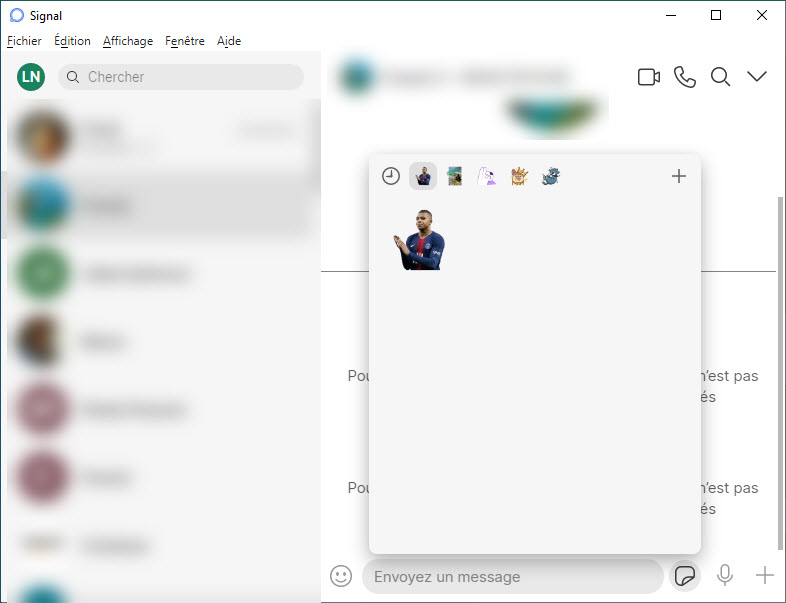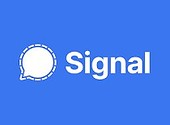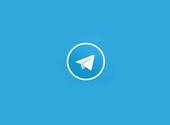Comment transférer ses stickers WhatsApp vers Signal ?

- Auteur : Nicolas JJE
- Publié : 08/03/2021
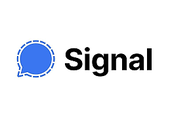
WhatsApp aura connu un premier trimestre 2021 plutôt compliqué. Le service de messagerie tente tant bien que mal d'empêcher la fuite de ses utilisateurs vers Signal ou Télégram en déployant de nouvelles fonctionnalités.
Certains utilisateurs cherchent d'ailleurs à transférer leurs conversations WhatsApp vers ces applications. Mais si certains d'entre vous n'ont pas encore basculé sur Signal ou Télégram c'est surtout à cause leur immense collection de stickers. Heureusement, il existe une façon plutôt simple de transférer ses stickers de WhatsApp à Signal.
Envoyer ses stickers WhatsApp dans Signal
Pour transférer vos stickers WhatsApp vers Signal, vous aurez dans un premier temps besoin d'installer l'application Signal pour Windows et d'associer votre compte WhatsApp à WhatsApp Web.
Maintenant, rendez-vous sur WhatsApp Web. Ouvrez une conversation pour récupérer un ou plusieurs stickers. La récupération des stickers se fait avec la fonctionnalité "enregistrer l'image sous" de votre navigateur web. Pour y accéder, il suffit de faire un clic droit sur le ou les stickers à transférer.
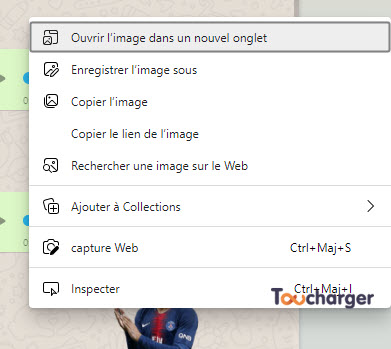
Ensuite, enregistrez le sticker dans le répertoire de votre choix. Nous vous recommandons de créer un répertoire dédié pour chaque thématique de vos stickers.
Une fois le sticker enregistré, lancez Signal sur votre PC. Allez dans Fichier > créer/téléverser un paquet d'autocollants.
Ajoutez les stickers sauvegardés précédemment en cliquant sur le symbole "+" ou en faisant un glisser-déposer.
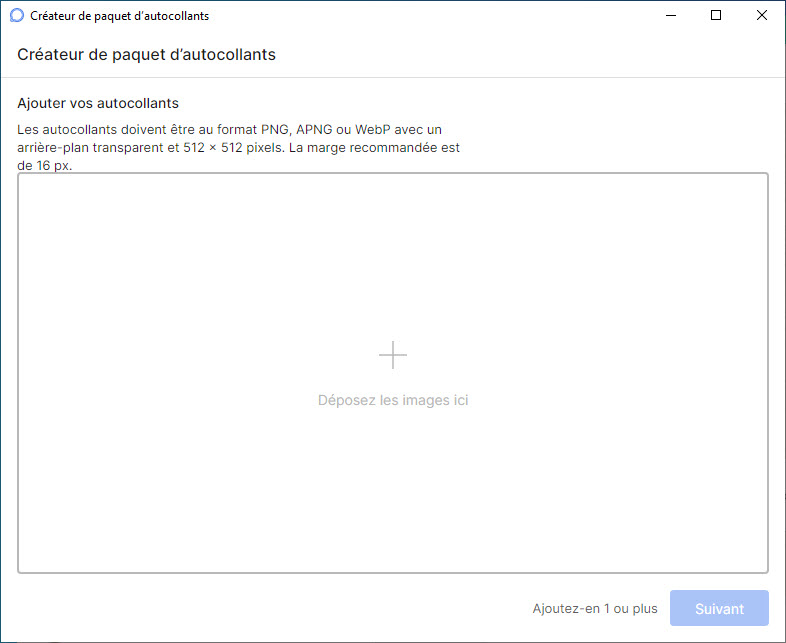
Cliquez sur "suivant" lorsque vous avez terminé l'importation d'un premier pack de stickers.
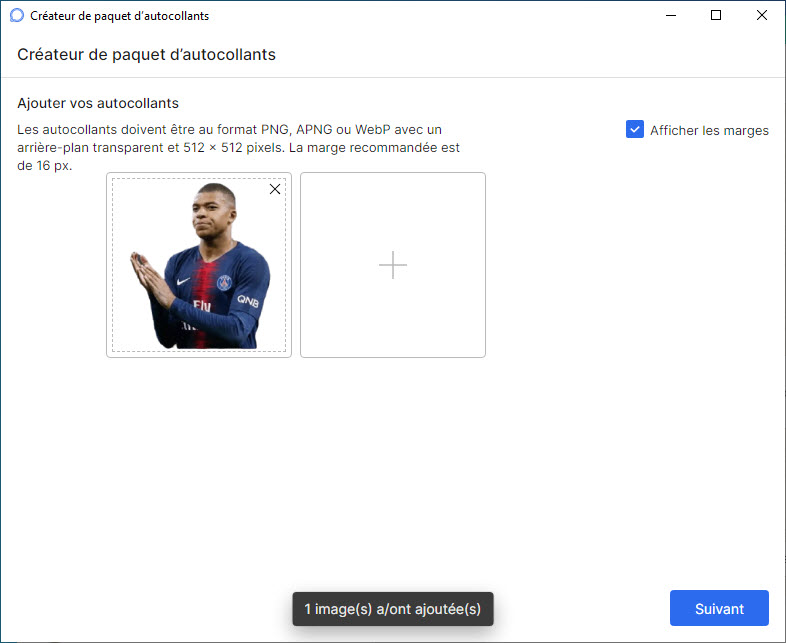
Ensuite, définissez un emoji qui correspond à l'humeur que vous souhaitez exprimer avec votre sticker. Cliquez sur "suivant".
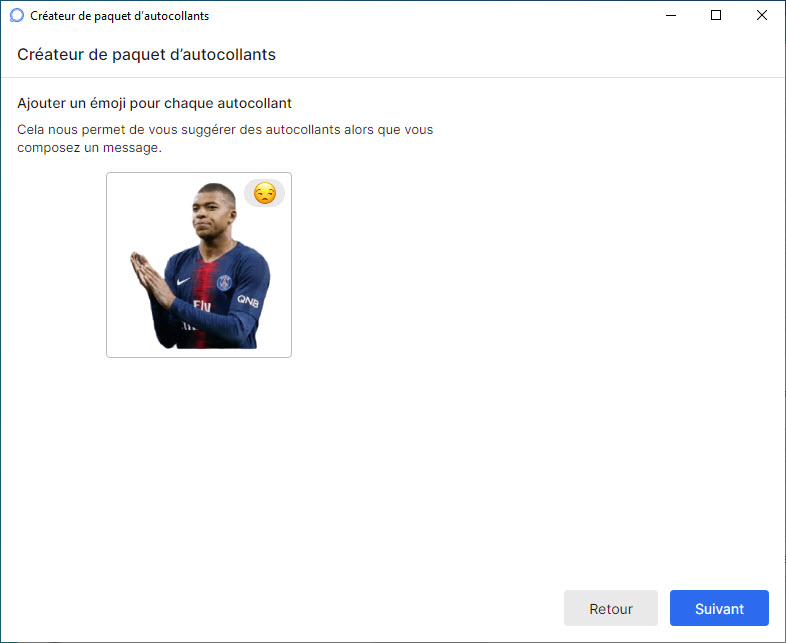
Il ne vous restera plus qu'à donner un titre à votre pack et à en définir l'auteur. Cliquez sur suivant.
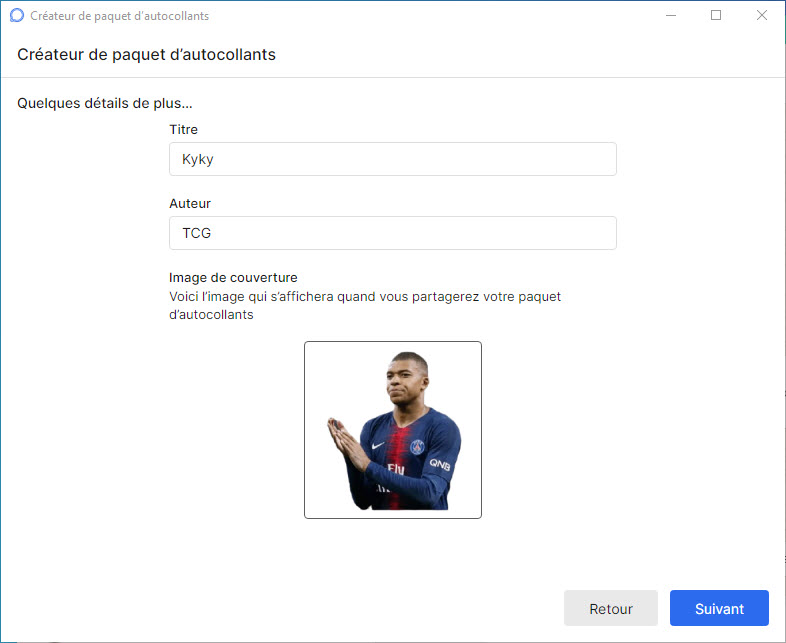
Signal vous demandera alors de valider l'importation des stickers. Cliquez sur "Téléverser".
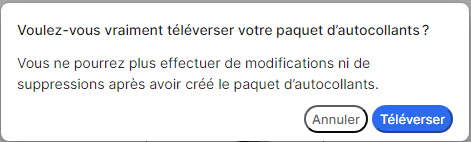
L'opération ne dure que quelques secondes.
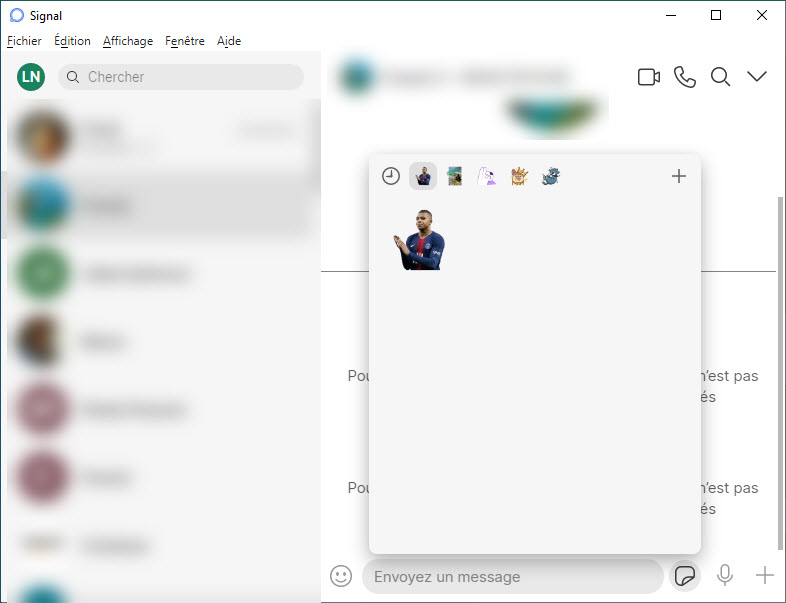
Pour accéder à vos stickers personnalisés, il vous suffira de vous rendre dans une conversation, puis à cliquer sur l'icone des autocollants.